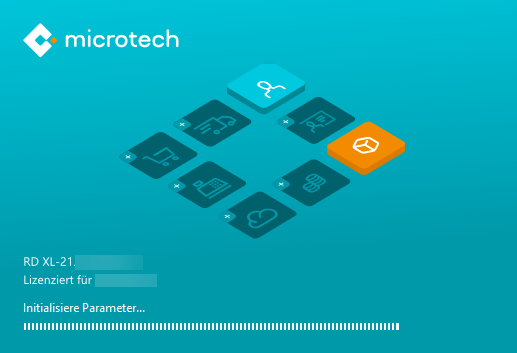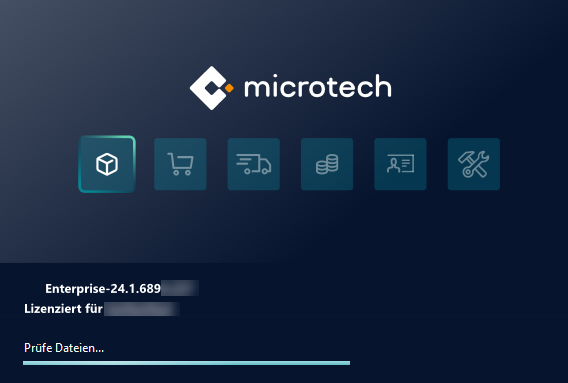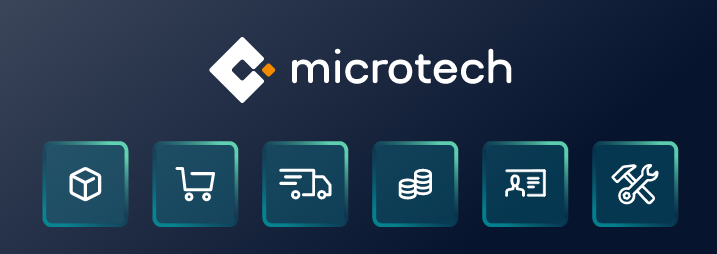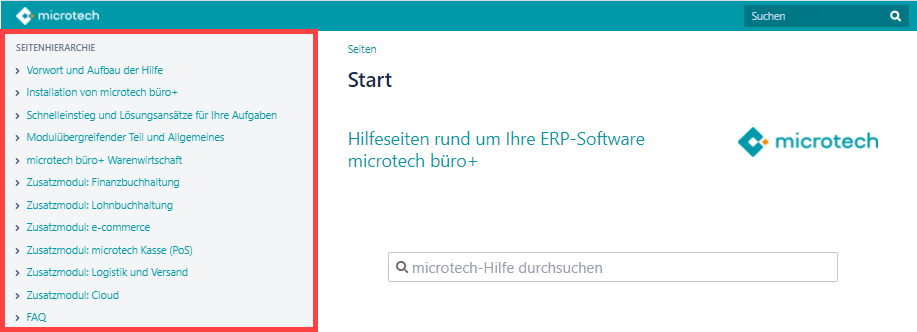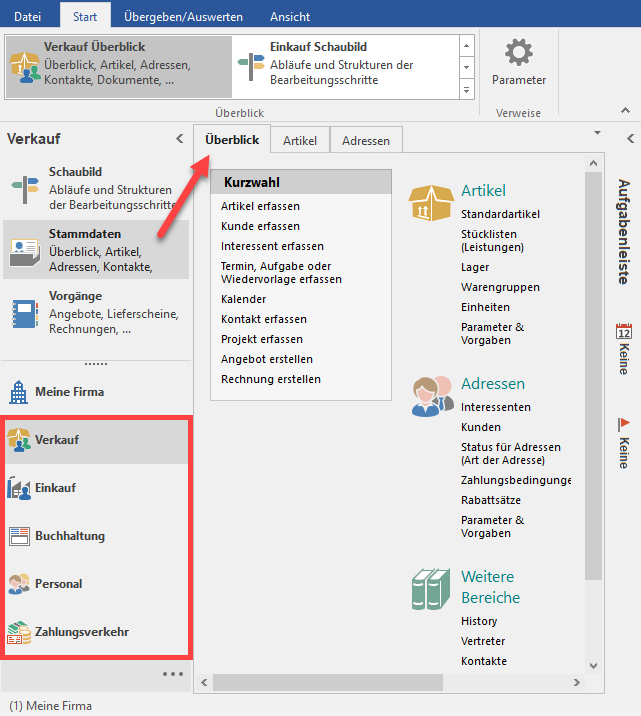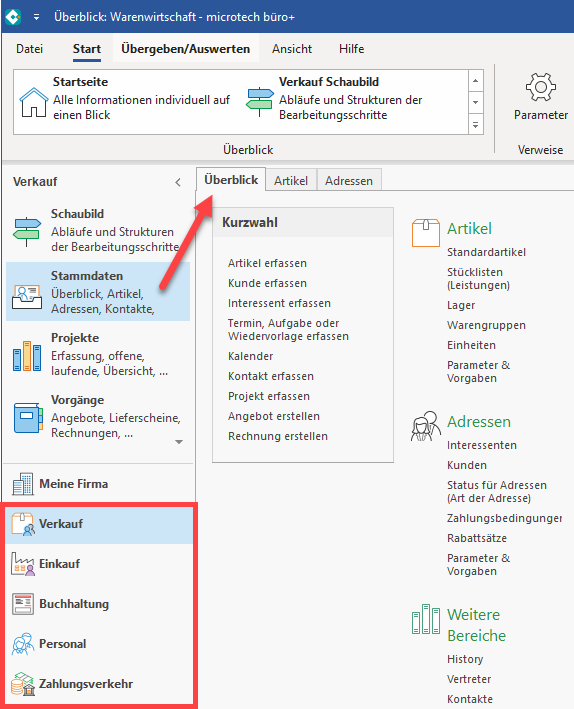Inhalt
| Table of Contents |
|---|
Damit Sie gut mit den Grundfunktionen der einzelnen Programmbereiche sowie dem Bedienkonzept der Software vertraut werden, bieten wir Ihnen einzelne allgemeine Übungsbeispiele. Ferner bieten wir einen Schnelleinstieg in die folgenden Bereiche:
...
| Info | ||
|---|---|---|
| ||
Nutzen Sie diese Übungsbeispiele, um die Software an praktischen Beispielen kennenzulernen. |
Übersicht bei Programmstart ("Splashscreen")
...
Gen. 20 Splash: Aktivierte Module, Versionsstand, Lizenz
Mit dem Programmstart erhalten Sie eine Übersicht, welche Module in microtech büro+ aktiv sind. Jedes einzelne Modul besteht in seiner Höhe aus bis zu vier Ebenen. Das Feld der Module stellt die Lösungsvielfalt der microtech Möglichkeiten dar und ist dem microtech-Logo nachempfunden.
Die Module werden ab Gen. 20 wie folgt angezeigt:
M = eine Ebene
L = zwei Ebenen
XL = drei Ebenen
XXL = vier Ebenen
Gen. 24 Splash: Eingesetztes Paket, Module, Versionsstand und Lizenz
Mit Gen. 24 wurde die Darstellung des Splashscreens weiter optimiert.
Ihre aktiven Module werden hervorgehoben dargestellt, z. B. Warenwirtschaft. Module, die nicht installiert sind, werden grau dargestellt.
Im unteren Bereich zeigt Ihnen der Splashscreen, welches Paket bei Ihnen im Einsatz ist:
- Gen. 24 Basic
- Gen. 24 Core
- Gen. 24 Enterprise
Neben dem Paket finden Sie die aktuelle Version und Informationen, für wen die Software lizensiert wurde.
Sind weitere Module im Einsatz, werden diese über die helle Hervorhebung angezeigt.
Im Splashscreen erhalten Sie so einen schnellen Überblick über Ihre eingesetzte Lösung:
| Modul | Symbol |
|---|---|
microtech Warenwirtschaft und Kasse | |
microtech E-Commerce | |
microtech Logistik & Versand | |
microtech Finanzbuchhaltung | |
microtech Lohnbuchhaltung | |
microtech Produktion & Fertigung |
| Info | ||
|---|---|---|
| ||
Weiterhin erhalten Sie in der Software unter HILFE - LIZENZ eine textlich aufgeschlüsselte Übersicht über die aktivierten Module eingesetzte Lösung und Leistungen. Die Beschreibungen zu den Modulen und Zusatzmodulen finden Sie in der Hilfe in der Navigationsleiste auf der linken Seite. |
Auswahl der Bereiche
Den Zugang zu den einzelnen Modulen der Software erhalten Sie im unteren Teil der Bereichsleiste:
...
Dieses gliedert sich in einzelne Register auf. Lesen Sie hierzu mehr auf der nächsten Seite: Grundsätzlicher Aufbau des Programms.
| Tip | ||
|---|---|---|
| ||
Nutzen Sie die Schaubilder der Bereiche sowie den Überblick innerhalb der Stammdaten, um schnell in den gewünschten Bereich eines Moduls zu kommen. Jeder Bereich hat einen eigenen Überblick sowie ein eigenes Schaubild. Dies ist gerade am Anfang hilfreich, aber auch dann, wenn später ein Bereich eingeblendet werden soll. |
...